
PDF转换器
PDF转换器支持一键WORD压缩在线转换,高效办公。
哎呀,Word里插入图片太大,真是让人头疼!别急,我来给你支几招,让你轻松搞定这个问题。
方法一:调整图片大小
你可以尝试调整图片的大小。在Word中插入图片后,点击图片,会出现一个边框。你可以直接拖动边框的角落来调整大小,或者右键点击图片,选择“大小和位置”,在弹出的对话框中输入具体的尺寸。
如果你还处于word建立阶段,那么在插图之前,直接先进行图片压缩操作更为简单。
图片压缩的方法可以通过在线图片压缩和使用软件进行图片压缩的方法。如果图片数量不多,用在线图片压缩工具就可以了。
1.打开在线图片压缩工具:https://www.pdfmao.com/imgcompress
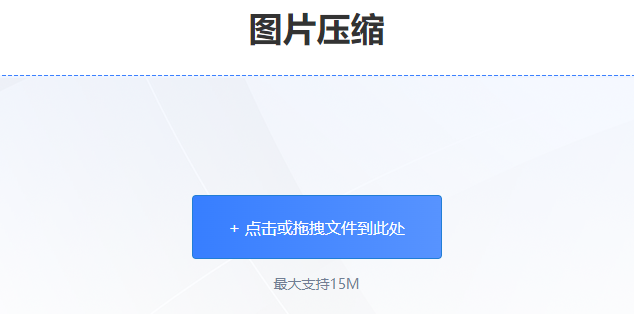
2.点击导入待压缩的图片。
3.点击开始转换。
4.下载压缩后的图片,然后插入到word中即可。
方法二:调整图片分辨率
有时候,图片太大是因为分辨率太高。你可以使用图片编辑软件,比如Photoshop或者免费的GIMP,来降低图片的分辨率。在软件中打开图片,选择“图像”->“图像大小”,然后降低分辨率,最后保存图片再插入到Word中。
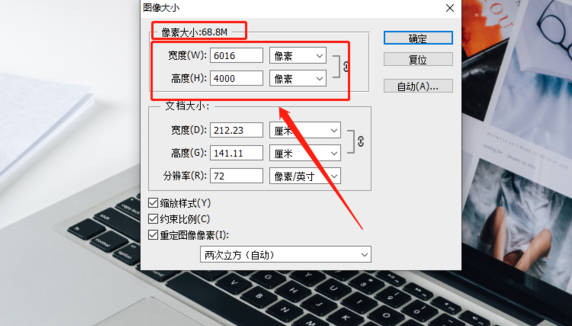
方法三:使用在线word压缩工具
如果你不想安装软件,也可以使用在线的图片压缩工具。除了前面提到的在线图片压缩的方法外,我们还可以使用在线word压缩工具来压缩整个word文件的大小。在线压缩图片工具用于word文档完成之前,那么在线word压缩工具就是用于编辑已完成的word文档了。
1.打开在线word压缩工具:https://www.pdfmao.com/wordcompress
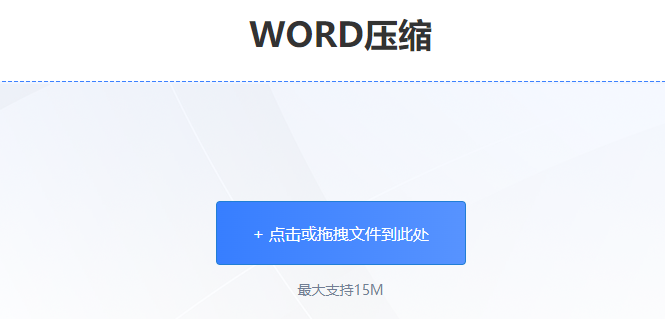
2.点击上传待压缩的word文档。
3.点击开始转换,之后把压缩完成的word文档下载到本地即可。
方法四:调整Word的页面布局
如果图片太大,也可以尝试调整Word的页面布局。比如,你可以选择“页面布局”->“分栏”,将页面分成两栏,然后将图片插入到其中一栏,这样图片就不会显得太大了。
方法五:使用其他文档编辑软件
如果你觉得Word处理图片太麻烦,也可以尝试使用其他的文档编辑软件,比如Google文档或者Apple的Pages。这些软件对图片的处理更加灵活,也许能更好地满足你的需求。
好了,以上就是我为你准备的几个小妙招,希望能帮到你。如果还有其他问题,随时欢迎来问我哦!
 最新文章
最新文章 相关阅读
相关阅读 最新专题
最新专题Copyright 2020-2025 © 厦门中数华森信息技术有限公司 版权所有 福建省厦门市思明区中厦国际大厦17A 闽ICP备2024077850号-8

提示

每日可免费转换1份15M以下文件,今日您的次数已耗尽,下载桌面端软件即可不限次数、文件大小转换